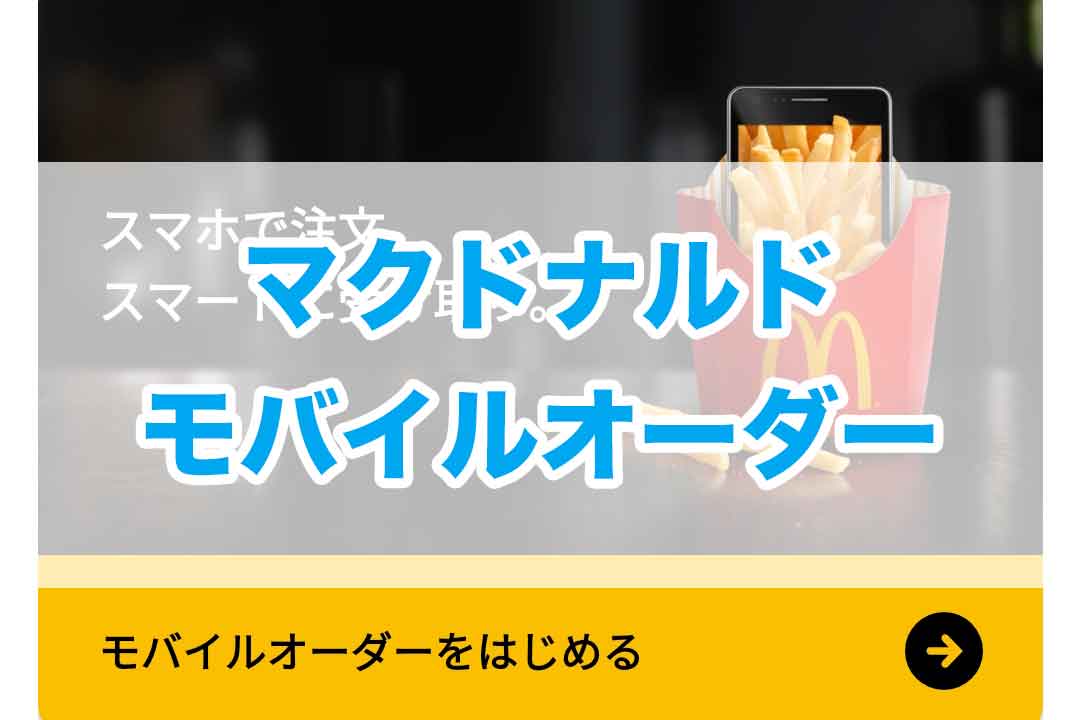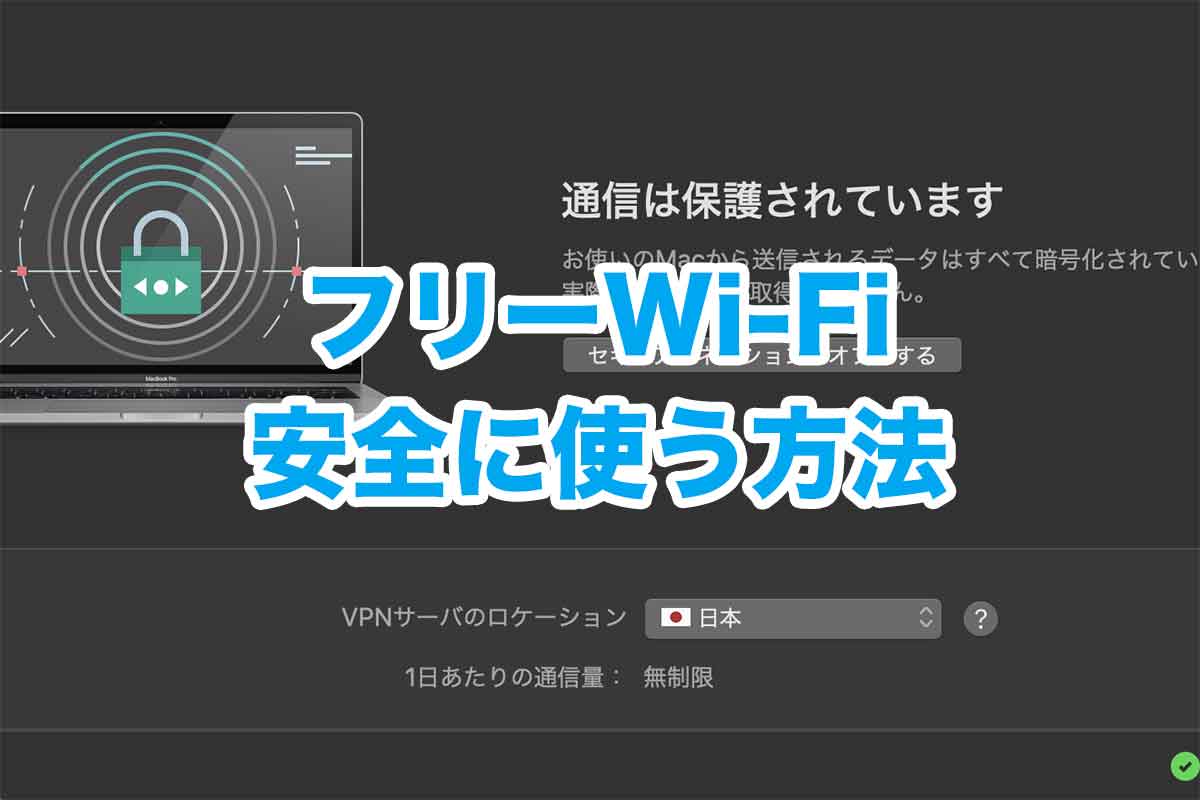こんにちは、マクドナルドでブログを書くことの多いレイです。
2020年にマクドナルドで新しい注文方法が増えました。
「モバイルオーダー」は一度使うと便利すぎてこれからも使っていきたくなるサービスでしたよ。
このページではマクドナルドのモバイルオーダーの使い方を紹介します。
モバイルオーダーとは?
モバイルオーダーはマクドナルドで使える新しい注文方法です。
特徴をまとめるとこうなります。
- レジに並ばなくてもスマホで注文から支払いまで済ませられる
- クレジットカードと一部電子マネーで支払い
- クーポンも使える
- 店にいなくても注文できる
- 店内、テイクアウトどちらも利用可
- 席まで運んできてくれる
いろいろと便利なんですが、特筆すべきはレジに並ばなくても注文できてしまう点でしょうね。
スマホから直接注文できるのでレジの前に並んで注文しなくてもいいんです。
休日のお昼時にできる長蛇の列。いったい何分待たないといけないんだろうと絶望的な気分になりますよね。
あれに並ばないでいいと思うだけでも最高!
それと、店以外の場所でも注文できるのが便利です。
とりあえず家や移動中の車の中などで食べたい物だけ注文しておけば、お店に着いてからスムーズに商品を受け取れます。
モバイルオーダーに必要なもの
モバイルオーダーに必要なものはこれだけ。
- スマホ
- マクドナルドアプリ
- クレジットカードかバーコード決済手段(LINE PAYかPayPay)
マクドナルドアプリ
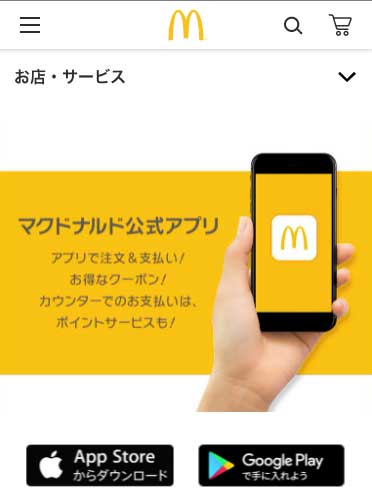
マクドナルドアプリはこちらからダウンロードできます。
モバイルオーダーで注文する方法
マクドナルドのアプリを起動して、右下にある「オーダー」をタップします。
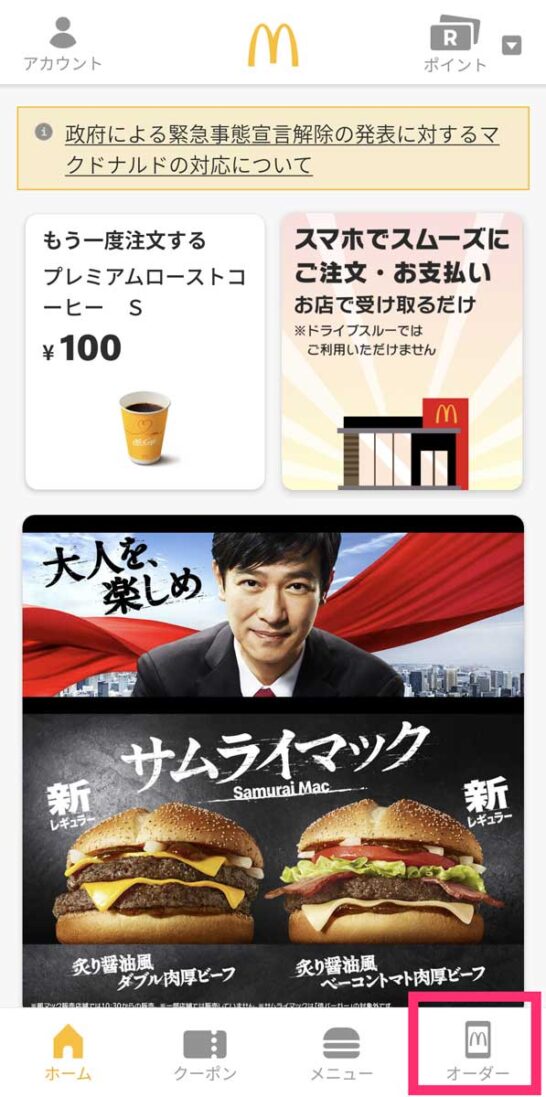
商品を受け取るお店を選びます。
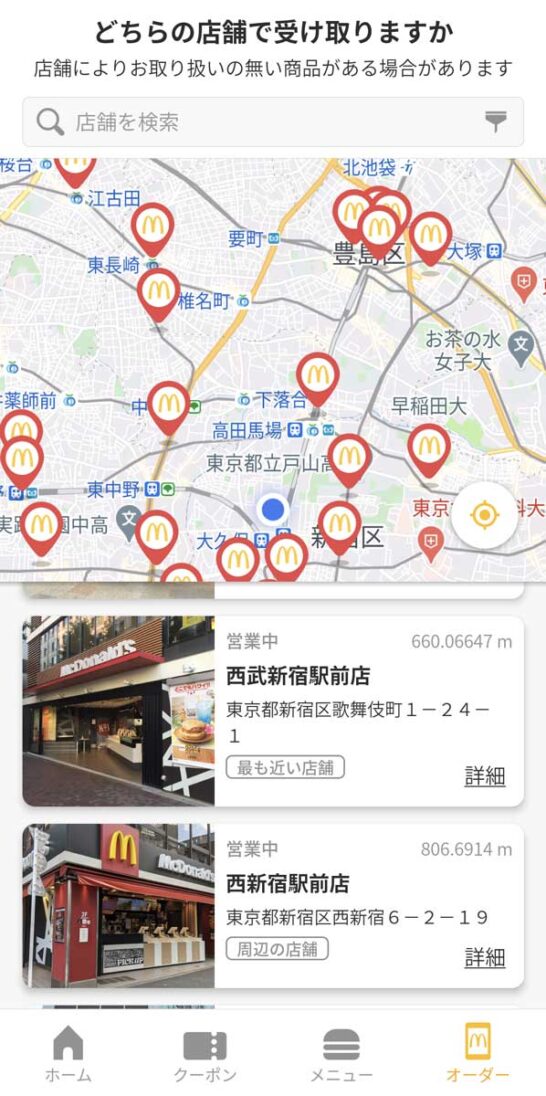
注文する商品を選びます。
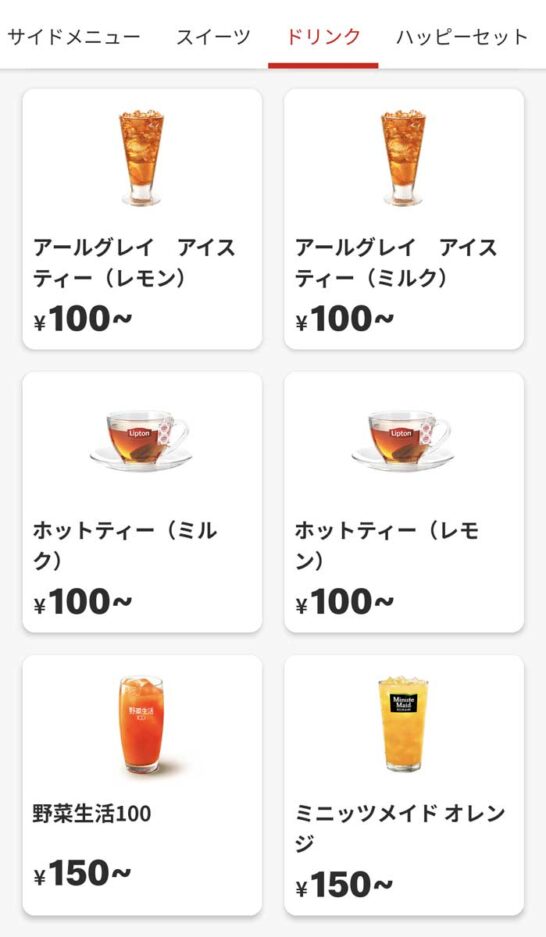
サイズや数量を選んで「カートに追加」
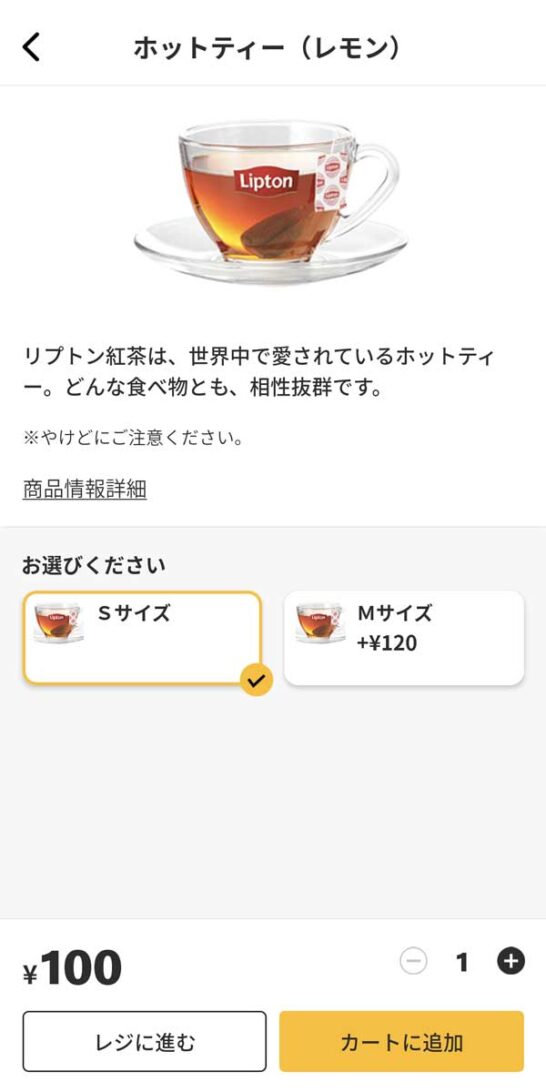
すべて商品を選んでカートに追加したら「レジへ進む」をタップ。
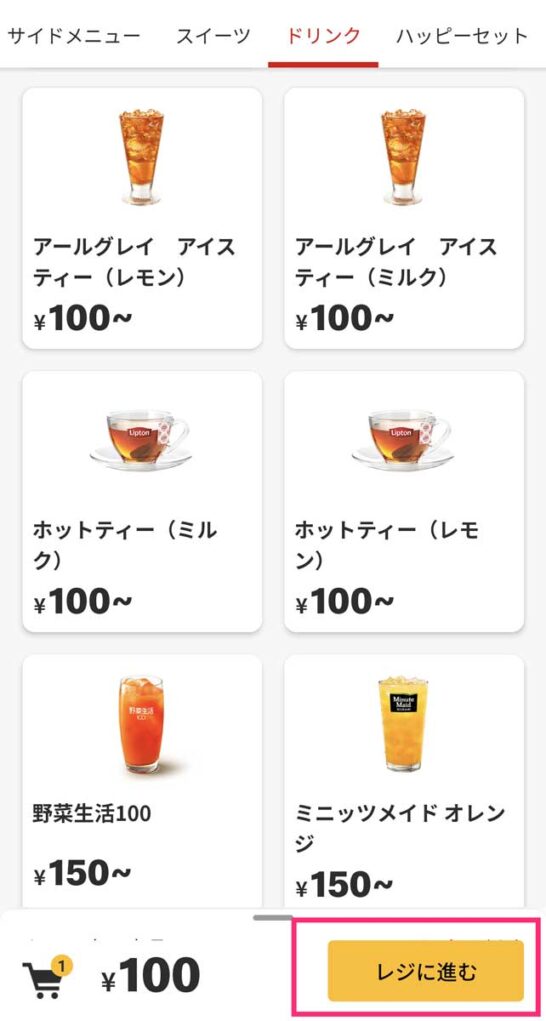
次に受け取り方法と支払方法を選びます。店によっては選べない受け取り方法もあるので注意してください。
持ち帰りの場合には「テイクアウト」と、駐車場で受け取る「パーク&ゴー」が選べます。ちなみに「パーク&ゴー」はドライブスルーと違って、駐車場内に専用の待機場所が用意されています。
パーク&ゴーの受け取り場所

店内で受け取る場合には「カウンター受け取り」の他、席まで運んでもらえる「テーブルにスタッフがお届け」が選べます。
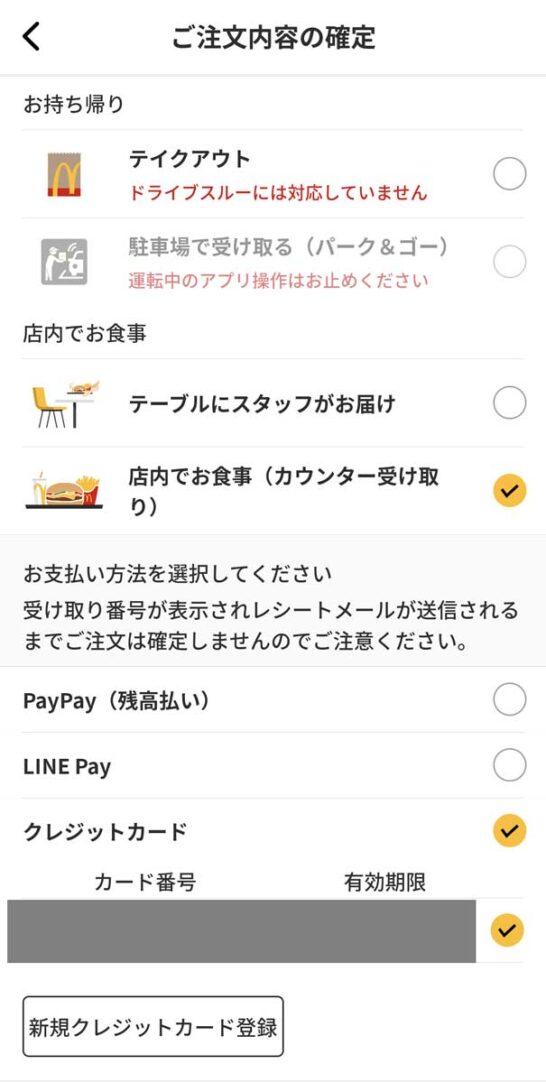
受け取り方法と支払方法に間違いなければ、画面下の「注文を確定する」をタップします。
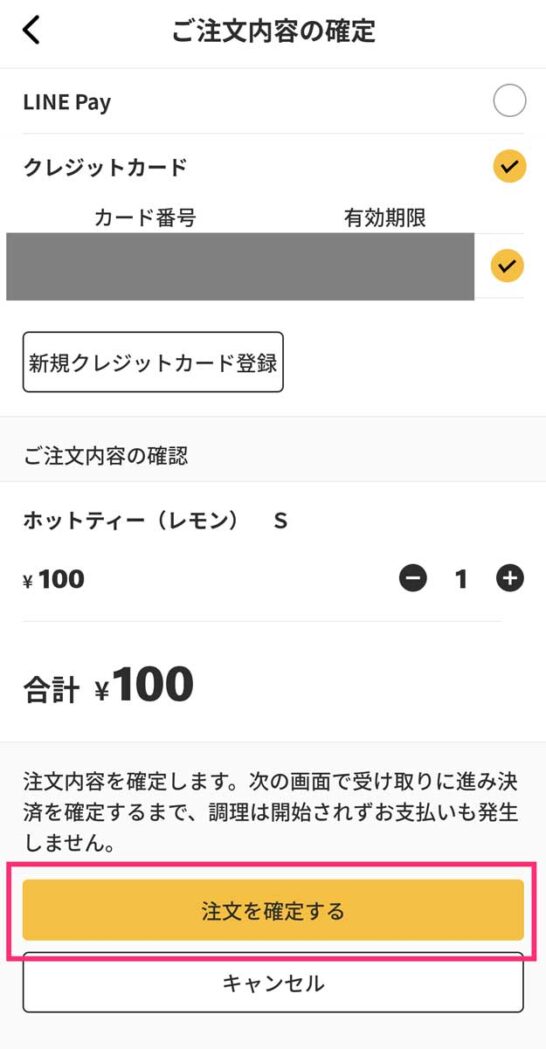
【PayPay払いの場合】
PayPayで支払う場合は自動的にPayPayアプリが起動します。
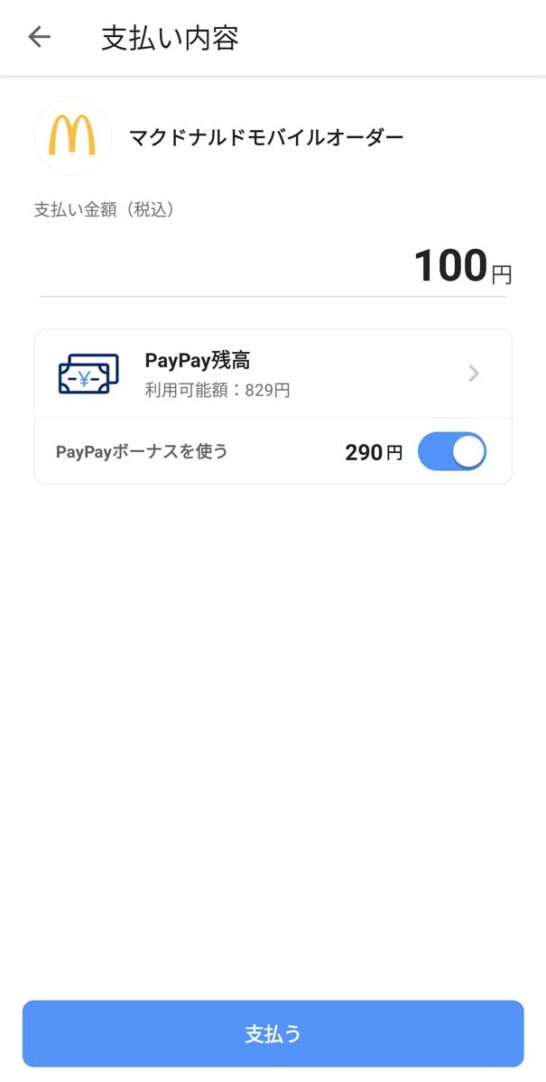
PayPayの支払完了
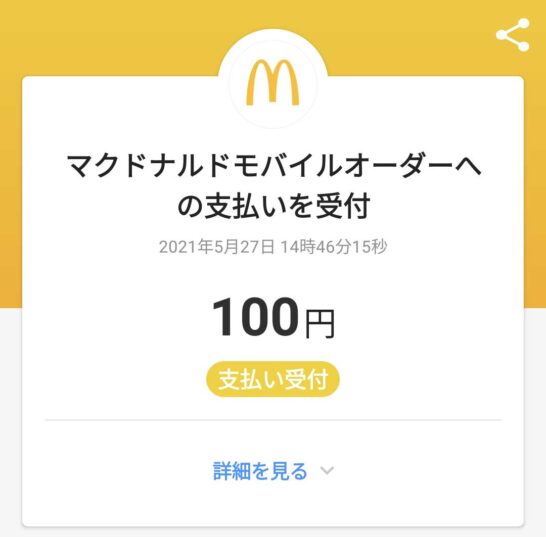
お店に着いたら「受け取りに進む」をタップします。

確認画面が表示されるので、いつでも受け取れる状態になっていれば「決済確定・商品を作り始める」をタップします。
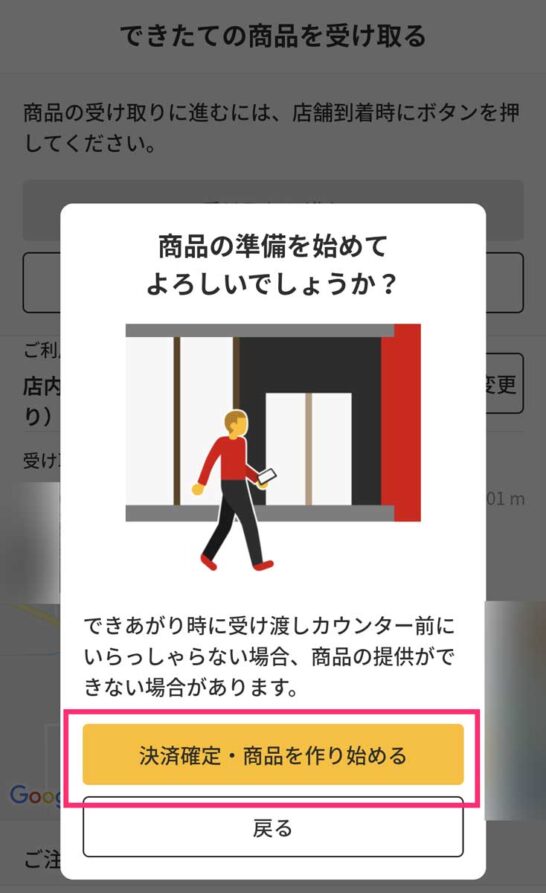
【カウンター受け取りの場合】
注文番号が画面とお店のディスプレイに表示されます。あとはお店のディスプレイの受け取りの欄に番号が表示されたら商品を受け取ってください。
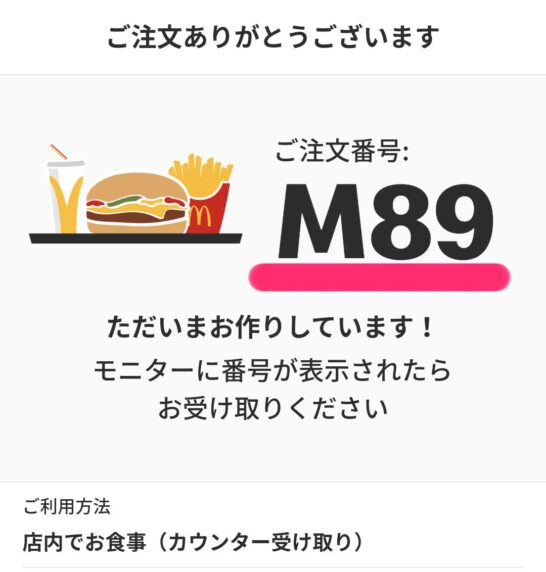
最後に「商品を受け取りました」をタップすればおしまい。
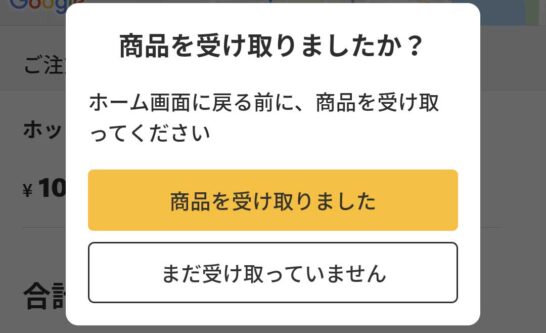
【席まで運んでもらう場合】
自分の席まで運んでもらう場合には「テーブルにスタッフがお届け」を選んで、画面下にある「注文を確定する」をタップします。
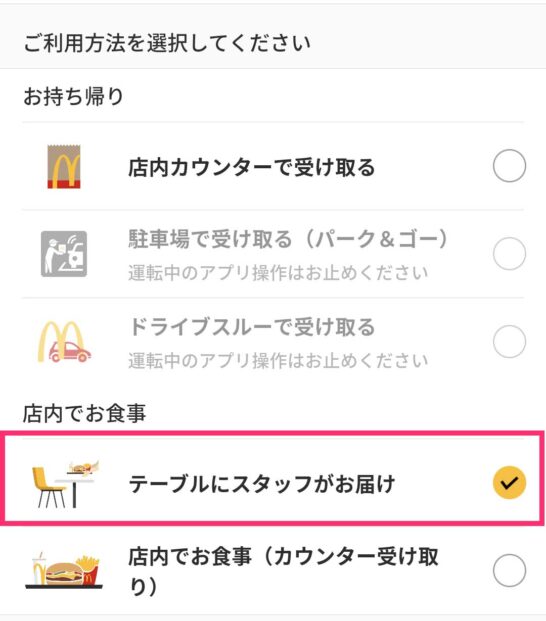
テーブルに表示してあるテーブル番号を入力して、「受け取りに進む」をタップしてください。
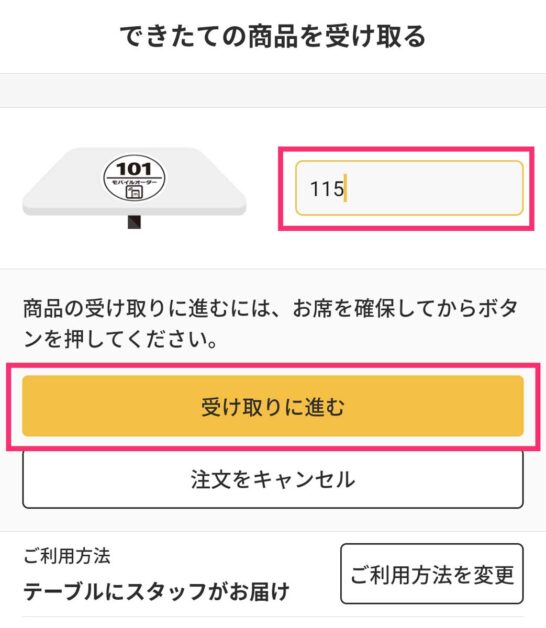
間違いなければ「決済確定・商品を作り始める」をタップします。

商品が届くまで席で待ちます。
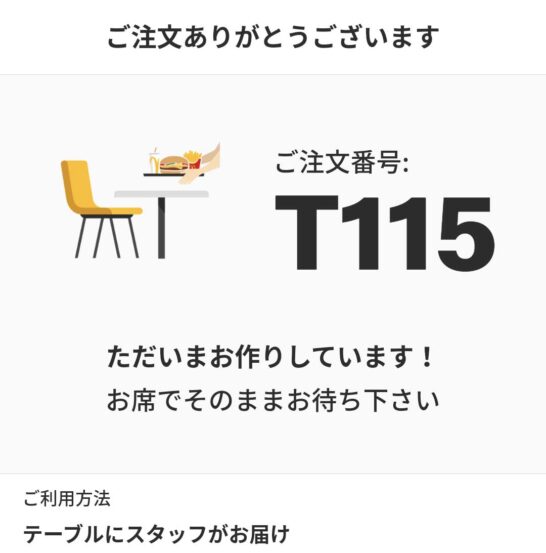
商品を受け取った後、このような画面が表示されたら「商品を受け取りました」をタップしてください。
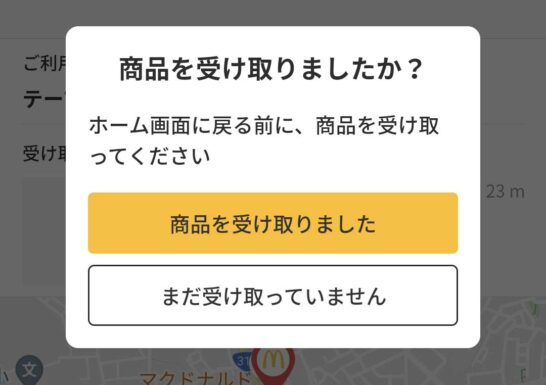
モバイルオーダーの注意点
便利なモバイルオーダーですが、いくつか注意することがあります。
ポイントが貯められない
マクドナルドは楽天ポイントサービスやdポイントサービスが使えますよね。
ぼくは楽天ポイントを貯めてるんで、350円の朝マックを食べて3ポイントもらってます。
でもモバイルオーダーで注文した場合には楽天ポイントやdポイントがもらえません。
楽天ポイント3ポイントは3円相当なんで、実質3円損します。
ポイントを貯めたいならモバイルオーダーを使わず、レジに並んで買ってください。
領収証はメールで届く
モバイルオーダーではレシートがもらえません。
代わりにメールで領収証が送られてきますよ。
メールで送られてきた領収証
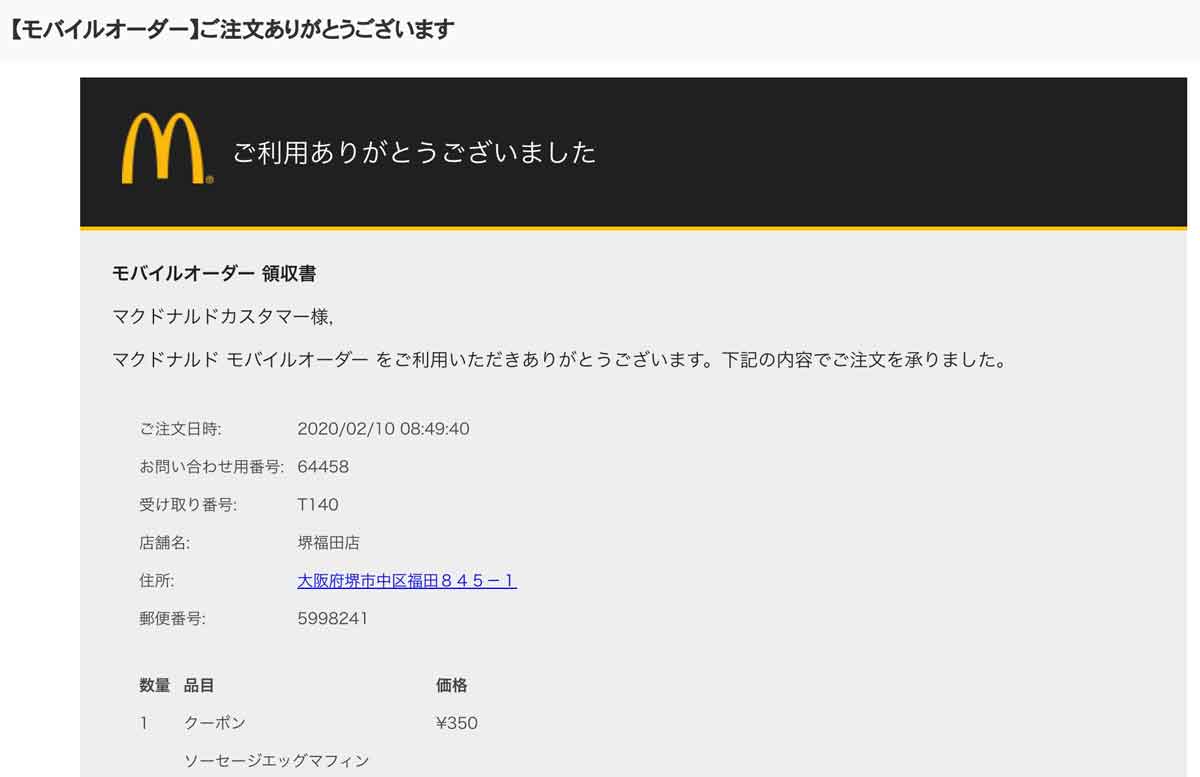
名前がマクドナルドカスタマー様になってますが、これはアプリで名前を登録したら大丈夫。
名前が未登録の場合には、こんな感じになるのでご注意を。
ちなみに領収証は手書きでも対応してもらえます。